[原创]《C#高级GDI+实战:从零开发一个流程图》第02章:画一个矩形,能拖动!
一、前言
就像开发的教程都从“Hello World!”开篇一样,系列开始,我们也从一个最最简单的功能开始:画一个能拖动的矩形。
顺便说一下,另一篇教程:(原创)[C#] GDI+ 之鼠标交互:原理、示例、一步步深入、性能优化 讲的更详细和深入,可以作为补充。
就让我们从一个能拖动的矩形开始我们的流程图开发之旅吧!
相信看完的你,一定会有所收获!
本文地址:https://www.cnblogs.com/lesliexin/p/18919737
二、先看效果
我们先看下本节所实现的效果:
可以看到,我们本节课程依次实现了三种效果:
添加一个可拖动的矩形
添加多个可拖动的矩形
添加多个不同颜色的可拖动的矩形。
下面我们就来依次看一下这三种效果是怎么一步步实现的。
(注:系列完成时,将会将此演示DEMO程序及完整的源代码工程一起放到Github和Gitee上,为了更好的跟随教程进度,暂时请先参照每篇文章中的代码。)
三、实现效果1:一个可拖动的矩形
(一)原理
前言中说的那篇教程已经讲的很详细了,此处简略说下原理:
画一个矩形 -> 检测鼠标点击、移动等事件 -> 当鼠标点在矩形里时,移动鼠标的同时,计算矩形坐标并重新绘制矩形
详细的原理流程图如下:
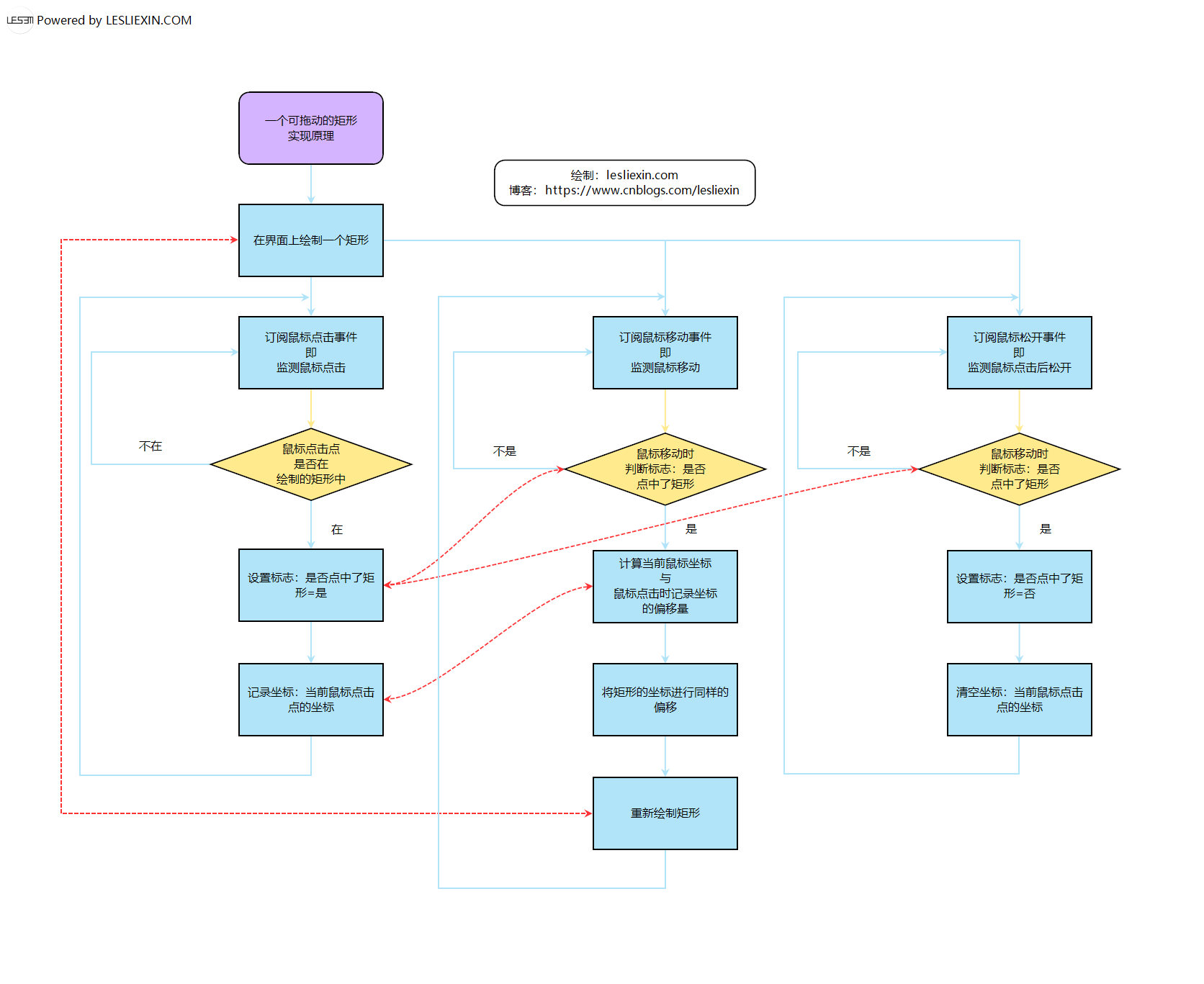
(二)代码实操
下面我们就依据上面的原理流程图,来一步步编写代码实现。
1,设计器界面
设计器界面如下图所示,一个按钮、一个Panel,然后Panel实现了MouseDown、MouseMove、MouseUp事件。
(注:请忽略上面的绿色标签等控件,这是为了做统一化的演示Demo工具,与本篇文章不相关。)
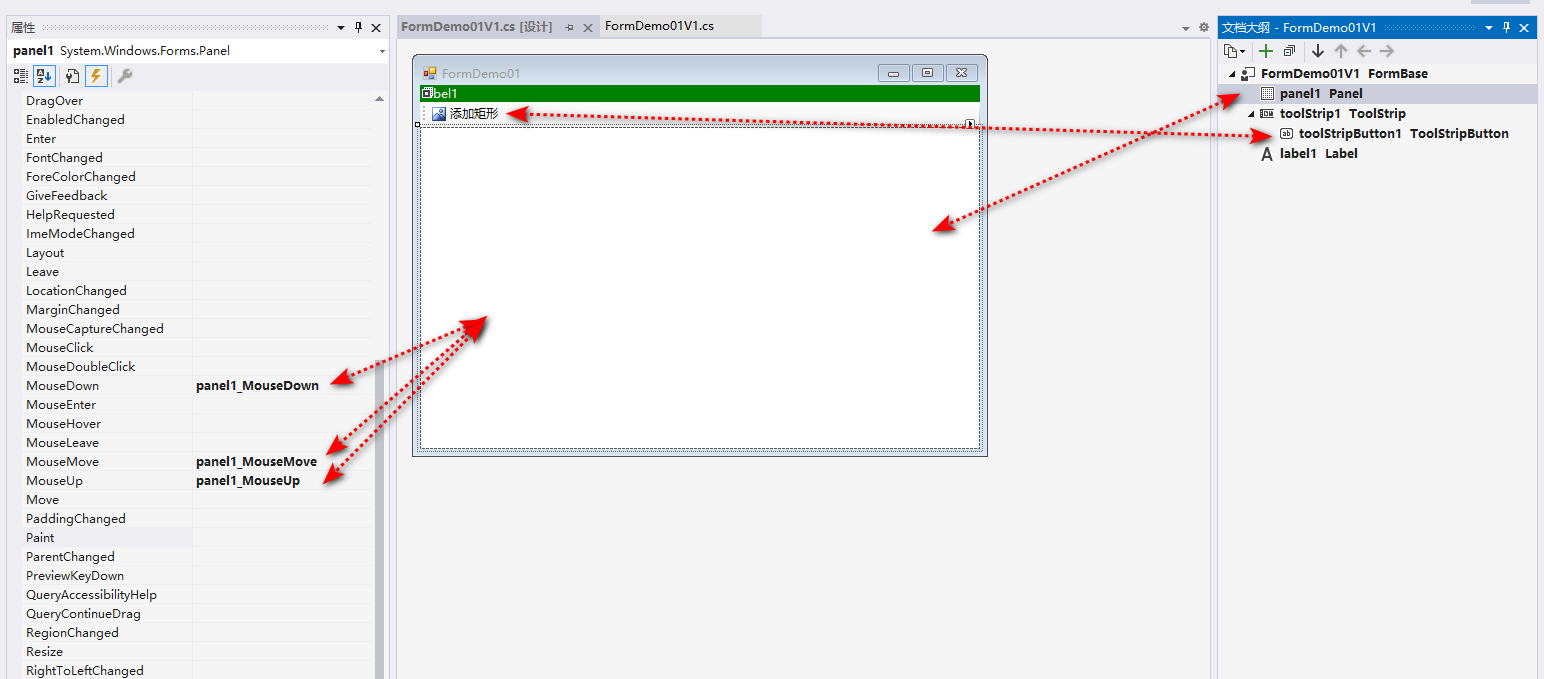
2,添加矩形的代码
定义一个全局变量,因为好多地方都要用到或修改其值:
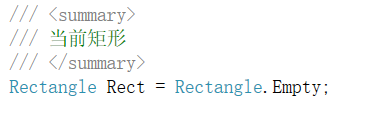
绘制代码很简单,就是GDI+的绘制矩形方法:
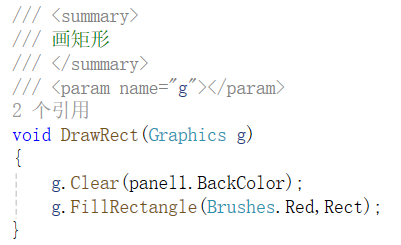
然后我们为“添加矩形”按钮点击事件添加添加矩形的代码:
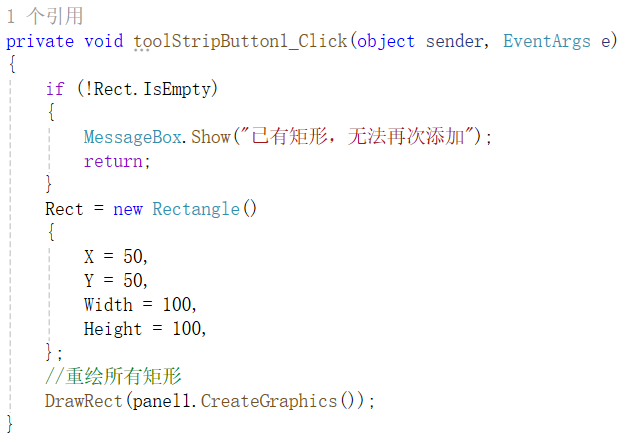
3,鼠标点击事件实现
看上节的流程图,我们可以发现,首要的一步就是要判断鼠标有没有点到矩形上。
同样,我们定义两个全局变量,分别是鼠标点中矩形的标志、和鼠标的当前位置。
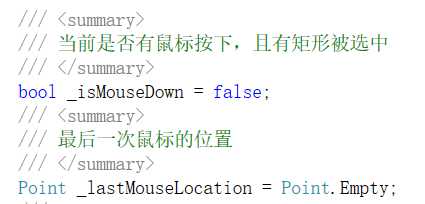
然后我们在MouseDown事件中,判断并对全局变量赋值。
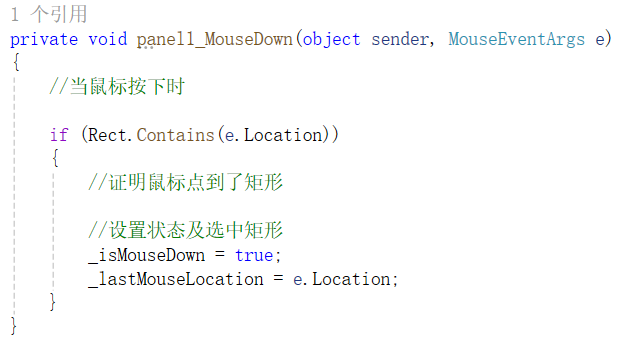
4,鼠标松开事件实现
我们先看这个MouseUp事件,这个事件是重置标志和坐标的。
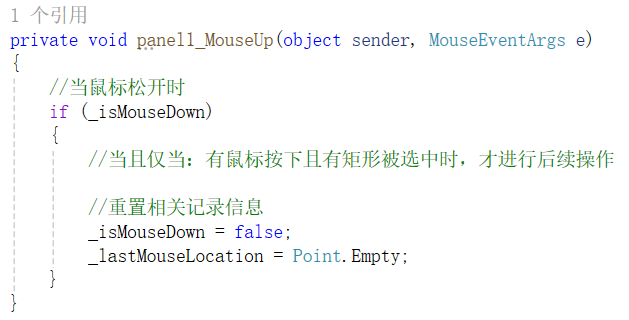
5,鼠标移动事件
这个MouseMove事件,就是本节的核心,我们参照流程图,一步步用代码实现即可。
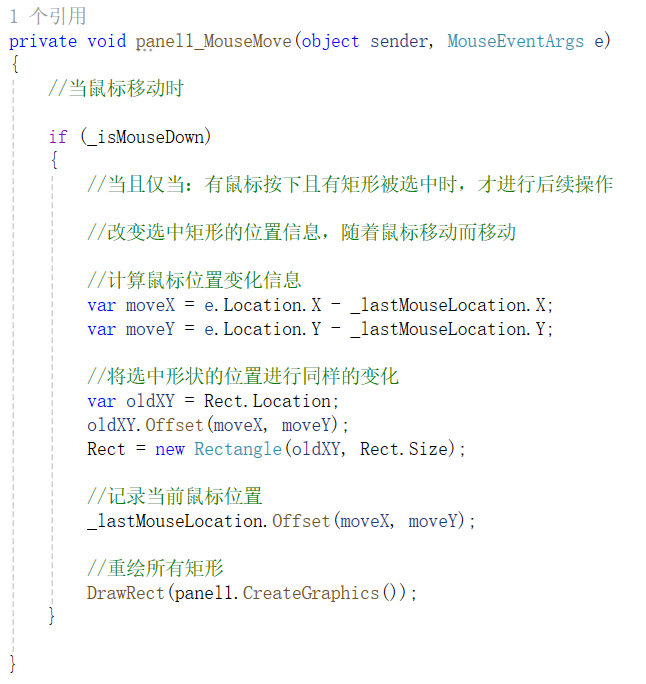
到此,整个效果1已经完全实现了,大家可以尝试尝试。也附上完整的后台代码:
点击查看代码
using System;
using System.Collections.Generic;
using System.ComponentModel;
using System.Data;
using System.Drawing;
using System.Linq;
using System.Text;
using System.Threading.Tasks;
using System.Windows.Forms;
namespace FlowChartDemo
{
public partial class FormDemo01V1 : FormBase
{
public FormDemo01V1()
{
InitializeComponent();
DemoTitle = "第02节随课Demo Part1";
DemoNote = "效果:添加【一个】可拖动的矩形";
}
/// <summary>
/// 画矩形
/// </summary>
/// <param name="g"></param>
void DrawRect(Graphics g)
{
g.Clear(panel1.BackColor);
g.FillRectangle(Brushes.Red,Rect);
}
/// <summary>
/// 当前是否有鼠标按下,且有矩形被选中
/// </summary>
bool _isMouseDown = false;
/// <summary>
/// 最后一次鼠标的位置
/// </summary>
Point _lastMouseLocation = Point.Empty;
/// <summary>
/// 当前矩形
/// </summary>
Rectangle Rect = Rectangle.Empty;
private void toolStripButton1_Click(object sender, EventArgs e)
{
if (!Rect.IsEmpty)
{
MessageBox.Show("已有矩形,无法再次添加");
return;
}
Rect = new Rectangle()
{
X = 50,
Y = 50,
Width = 100,
Height = 100,
};
//重绘所有矩形
DrawRect(panel1.CreateGraphics());
}
private void panel1_MouseDown(object sender, MouseEventArgs e)
{
//当鼠标按下时
if (Rect.Contains(e.Location))
{
//证明鼠标点到了矩形
//设置状态及选中矩形
_isMouseDown = true;
_lastMouseLocation = e.Location;
}
}
private void panel1_MouseMove(object sender, MouseEventArgs e)
{
//当鼠标移动时
if (_isMouseDown)
{
//当且仅当:有鼠标按下且有矩形被选中时,才进行后续操作
//改变选中矩形的位置信息,随着鼠标移动而移动
//计算鼠标位置变化信息
var moveX = e.Location.X - _lastMouseLocation.X;
var moveY = e.Location.Y - _lastMouseLocation.Y;
//将选中形状的位置进行同样的变化
var oldXY = Rect.Location;
oldXY.Offset(moveX, moveY);
Rect = new Rectangle(oldXY, Rect.Size);
//记录当前鼠标位置
_lastMouseLocation.Offset(moveX, moveY);
//重绘所有矩形
DrawRect(panel1.CreateGraphics());
}
}
private void panel1_MouseUp(object sender, MouseEventArgs e)
{
//当鼠标松开时
if (_isMouseDown)
{
//当且仅当:有鼠标按下且有矩形被选中时,才进行后续操作
//重置相关记录信息
_isMouseDown = false;
_lastMouseLocation = Point.Empty;
}
}
}
}
四、实现效果2:多个可拖动的矩形
(一)原理
基本的实现原理和效果1是一样的,不过是多了一步:判断点击的是多个矩形中的哪个矩形,然后在移动时仅移动选中的矩形。
话不多说,我们直接上代码实操。
(二)代码实操
下面我们就依据上面的原理流程图,来一步步编写代码实现。
1,设计器界面
设计器界面还是和效果1一样,不再赘述。
2,添加矩形的代码
因为涉及到多个矩形,所以我们先定义一个类,以标识矩形信息:
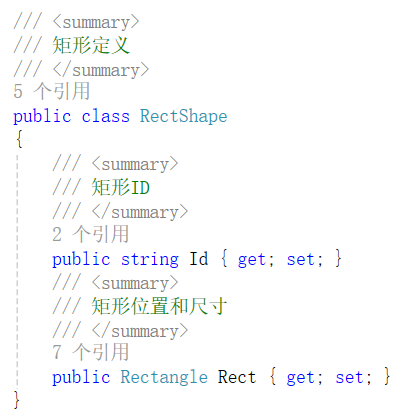
然后我们定义一个矩形列表的全局变量,用于存储添加的所有矩形信息:
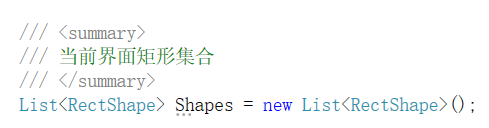
绘制代码也作同步调整,遍历的绘制所有矩形:
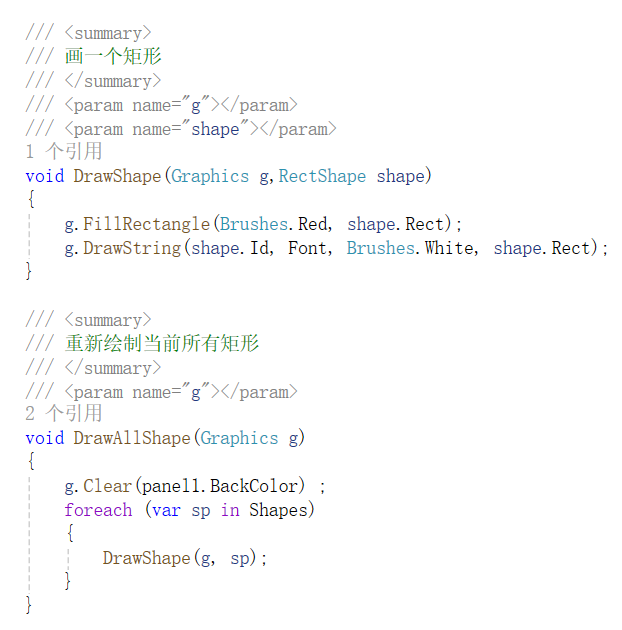
注意看上面的代码,我们是在效果1的基础上来实现一个遍历调用的方法,而不是直接重新写一个遍历方法,或者直接使用GDI+的绘制矩形数组方法,这样写是为了后续进一步的抽象,因为我们的目的不是只绘制矩形,还有其它各种各样的形状。具体的我们后续教程会有讲解。
然后我们为“添加矩形”按钮点击事件添加添加矩形的代码,与效果1的区别是多了一步添加到矩形列表的操作:
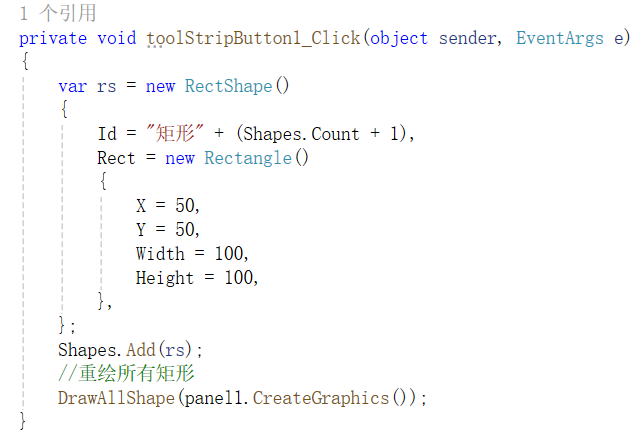
3,鼠标点击事件实现
我们看这个MouseDown事件,这里与效果1的区别是要判断点到的是矩形列表中的哪个矩形。
代码如下,我们不多做赘述。

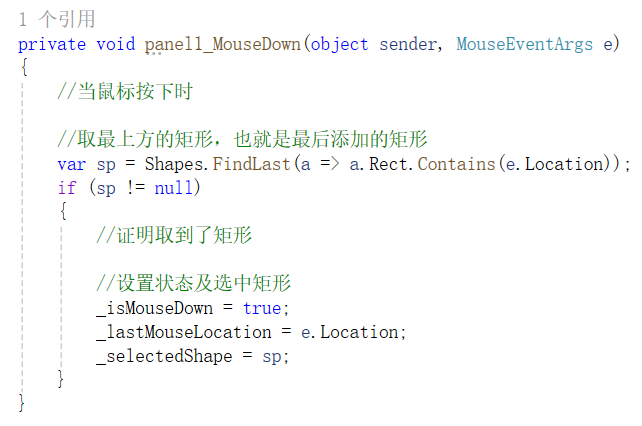
注意看,我们这里判断点到的是哪个矩形时,如果同一个坐标点下有多个矩形,我们是选择最后所添加的矩形。这个很好理解,就是PS中的图层一样,后添加的图层在上面。同样的,在上面绘制所有矩形时也是同样的逻辑,从旧到新,依次绘制,后添加的在上面。
4,鼠标松开事件实现
我们先看这个MouseUp事件,也效果1的差别是还要重置选中的矩形。
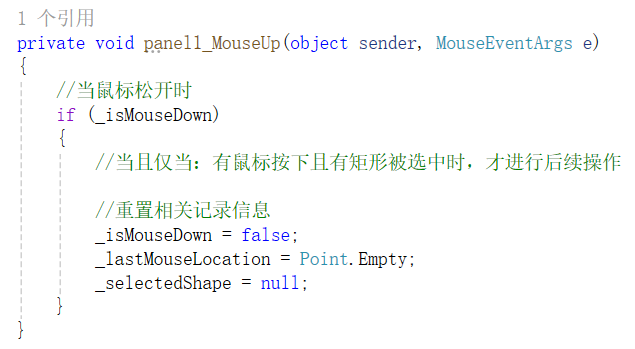
5,鼠标移动事件
这个MouseMove事件,同样,与效果1的差别就是要用选中的矩形
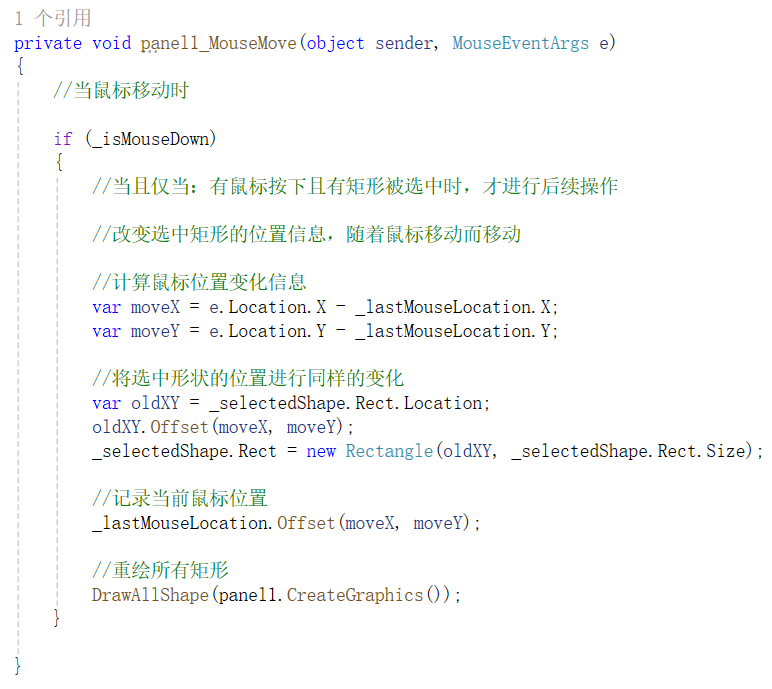
到此,整个效果2已经完全实现了,大家可以尝试尝试。也附上完整的后台代码:
点击查看代码
using System;
using System.Collections.Generic;
using System.ComponentModel;
using System.Data;
using System.Drawing;
using System.Linq;
using System.Text;
using System.Threading.Tasks;
using System.Windows.Forms;
namespace FlowChartDemo
{
public partial class FormDemo01V2 : FormBase
{
public FormDemo01V2()
{
InitializeComponent();
DemoTitle = "第02节随课Demo Part2";
DemoNote = "效果:添加【多个】可拖动的矩形";
}
/// <summary>
/// 矩形定义
/// </summary>
public class RectShape
{
/// <summary>
/// 矩形ID
/// </summary>
public string Id { get; set; }
/// <summary>
/// 矩形位置和尺寸
/// </summary>
public Rectangle Rect { get; set; }
}
/// <summary>
/// 当前界面矩形集合
/// </summary>
List<RectShape> Shapes = new List<RectShape>();
/// <summary>
/// 画一个矩形
/// </summary>
/// <param name="g"></param>
/// <param name="shape"></param>
void DrawShape(Graphics g,RectShape shape)
{
g.FillRectangle(Brushes.Red, shape.Rect);
g.DrawString(shape.Id, Font, Brushes.White, shape.Rect);
}
/// <summary>
/// 重新绘制当前所有矩形
/// </summary>
/// <param name="g"></param>
void DrawAllShape(Graphics g)
{
g.Clear(panel1.BackColor) ;
foreach (var sp in Shapes)
{
DrawShape(g, sp);
}
}
/// <summary>
/// 当前是否有鼠标按下,且有矩形被选中
/// </summary>
bool _isMouseDown = false;
/// <summary>
/// 最后一次鼠标的位置
/// </summary>
Point _lastMouseLocation = Point.Empty;
/// <summary>
/// 当前被鼠标选中的矩形
/// </summary>
RectShape _selectedShape = null;
private void toolStripButton1_Click(object sender, EventArgs e)
{
var rs = new RectShape()
{
Id = "矩形" + (Shapes.Count + 1),
Rect = new Rectangle()
{
X = 50,
Y = 50,
Width = 100,
Height = 100,
},
};
Shapes.Add(rs);
//重绘所有矩形
DrawAllShape(panel1.CreateGraphics());
}
private void panel1_MouseDown(object sender, MouseEventArgs e)
{
//当鼠标按下时
//取最上方的矩形,也就是最后添加的矩形
var sp = Shapes.FindLast(a => a.Rect.Contains(e.Location));
if (sp != null)
{
//证明取到了矩形
//设置状态及选中矩形
_isMouseDown = true;
_lastMouseLocation = e.Location;
_selectedShape = sp;
}
}
private void panel1_MouseMove(object sender, MouseEventArgs e)
{
//当鼠标移动时
if (_isMouseDown)
{
//当且仅当:有鼠标按下且有矩形被选中时,才进行后续操作
//改变选中矩形的位置信息,随着鼠标移动而移动
//计算鼠标位置变化信息
var moveX = e.Location.X - _lastMouseLocation.X;
var moveY = e.Location.Y - _lastMouseLocation.Y;
//将选中形状的位置进行同样的变化
var oldXY = _selectedShape.Rect.Location;
oldXY.Offset(moveX, moveY);
_selectedShape.Rect = new Rectangle(oldXY, _selectedShape.Rect.Size);
//记录当前鼠标位置
_lastMouseLocation.Offset(moveX, moveY);
//重绘所有矩形
DrawAllShape(panel1.CreateGraphics());
}
}
private void panel1_MouseUp(object sender, MouseEventArgs e)
{
//当鼠标松开时
if (_isMouseDown)
{
//当且仅当:有鼠标按下且有矩形被选中时,才进行后续操作
//重置相关记录信息
_isMouseDown = false;
_lastMouseLocation = Point.Empty;
_selectedShape = null;
}
}
}
}
五、实现效果3:多个不同颜色的可拖动的矩形
(一)原理
同样,基本的实现原理和效果2是一样的,不过是多了一步:添加矩形时,给予不同的颜色。
话不多说,我们直接上代码实操。
(二)代码实操
下面我们就依据上面的原理流程图,来一步步编写代码实现。
1,设计器界面
设计器界面还是和效果1一样,不再赘述。
2,添加矩形的代码
定义一个全局变量,不再赘述:
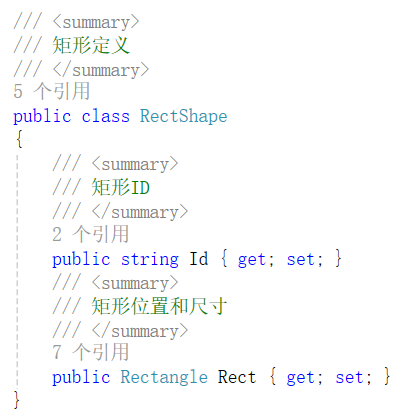
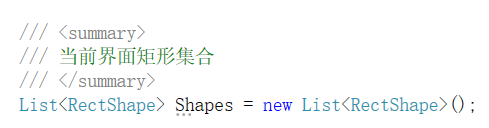
然后我们添加一个根据序号也不同颜色的简单方法:
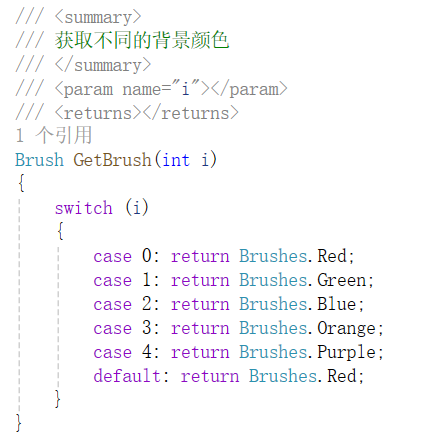
同样的,绘制矩形方法我们也稍作调整,增加设置颜色的步骤:
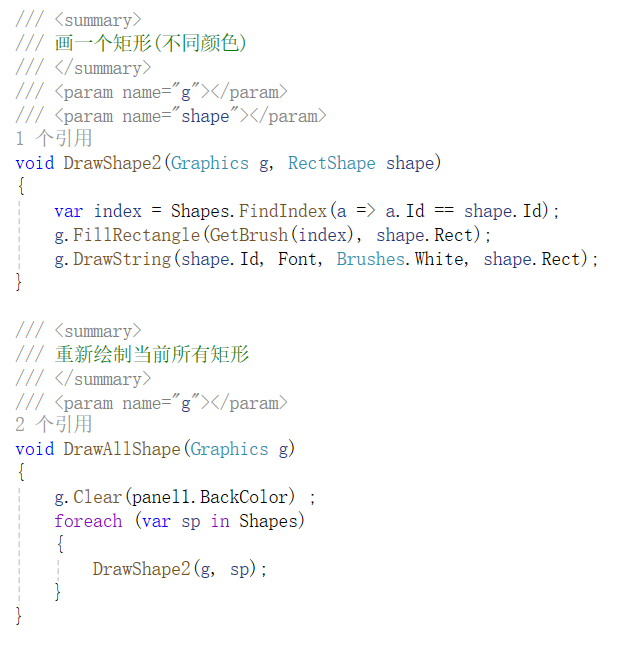
注意看,我们上面的代码是重写了个新方法并添加个2以作区分,然后绘制所有矩形的地方也同步调整为调用这个新方法。但实际环境中,不需要这样,直接在原方法上修改即可,这样绘制所有矩形的方法也不需要修改。这就是抽象的好处,当然这里体现不明显,但是我们在日常要保持抽象的思想。
然后“添加矩形”按钮点击事件代码也没有改动:
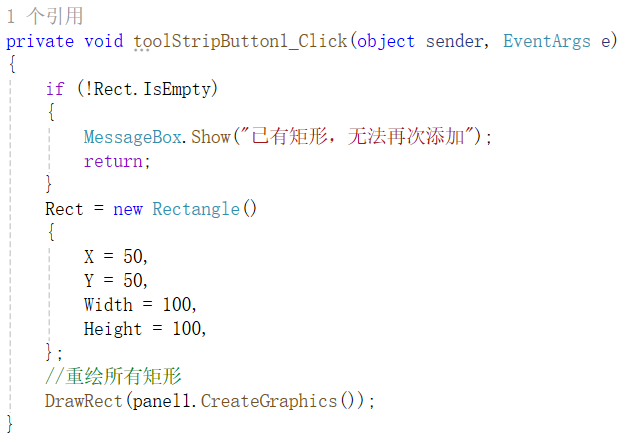
3,鼠标点击事件实现
这个MouseDown事件与效果2一样,不再赘述。

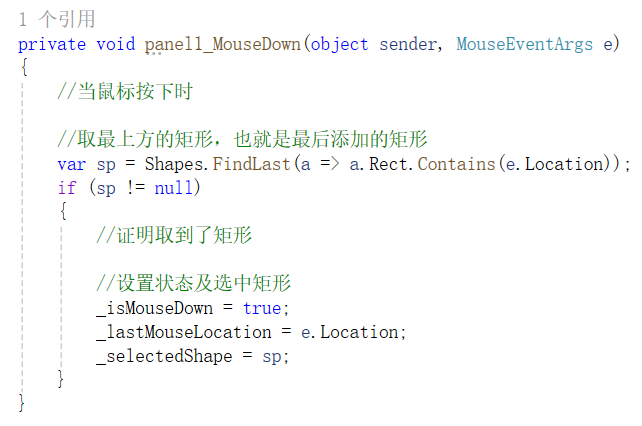
4,鼠标松开事件实现
这个MouseUp事件与效果2一样,不再赘述。
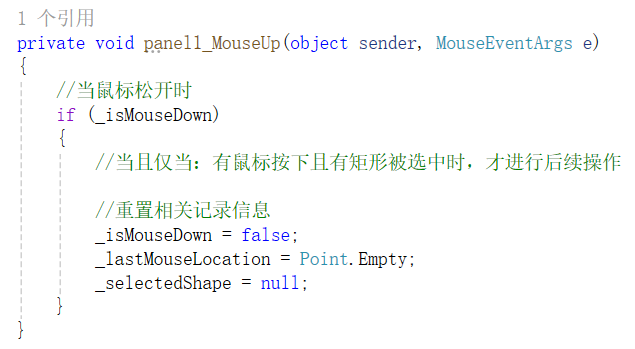
5,鼠标移动事件
这个MouseMove事件与效果2一样,不再赘述。
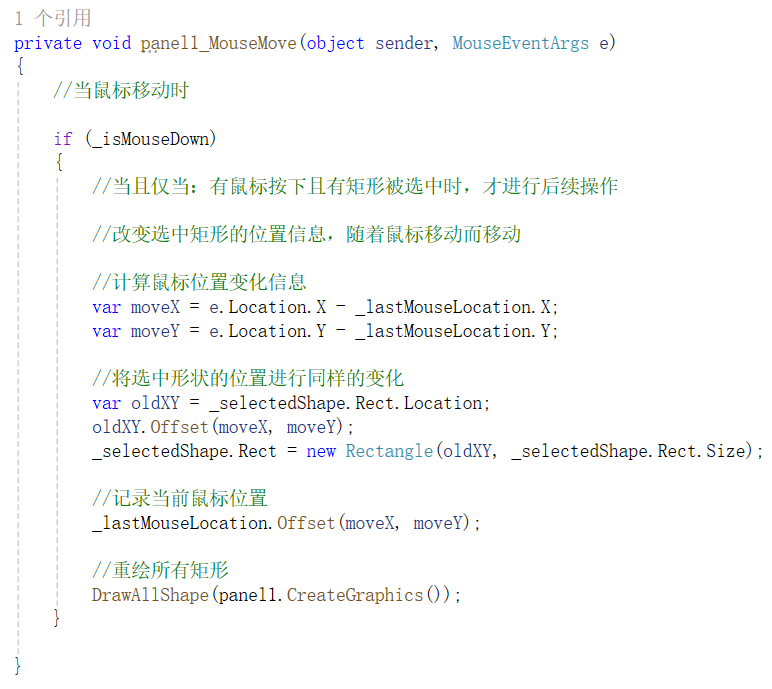
到此,整个效果3已经完全实现了,大家可以尝试尝试。也附上完整的后台代码:
点击查看代码
using System;
using System.Collections.Generic;
using System.ComponentModel;
using System.Data;
using System.Drawing;
using System.Linq;
using System.Text;
using System.Threading.Tasks;
using System.Windows.Forms;
namespace FlowChartDemo
{
public partial class FormDemo01V3 : FormBase
{
public FormDemo01V3()
{
InitializeComponent();
DemoTitle = "第02节随课Demo Part3";
DemoNote = "效果:添加【多个】可拖动的矩形,且矩形颜色不一样";
}
/// <summary>
/// 矩形定义
/// </summary>
public class RectShape
{
/// <summary>
/// 矩形ID
/// </summary>
public string Id { get; set; }
/// <summary>
/// 矩形位置和尺寸
/// </summary>
public Rectangle Rect { get; set; }
}
/// <summary>
/// 当前界面矩形集合
/// </summary>
List<RectShape> Shapes = new List<RectShape>();
/// <summary>
/// 画一个矩形(不同颜色)
/// </summary>
/// <param name="g"></param>
/// <param name="shape"></param>
void DrawShape2(Graphics g, RectShape shape)
{
var index = Shapes.FindIndex(a => a.Id == shape.Id);
g.FillRectangle(GetBrush(index), shape.Rect);
g.DrawString(shape.Id, Font, Brushes.White, shape.Rect);
}
/// <summary>
/// 重新绘制当前所有矩形
/// </summary>
/// <param name="g"></param>
void DrawAllShape(Graphics g)
{
g.Clear(panel1.BackColor) ;
foreach (var sp in Shapes)
{
DrawShape2(g, sp);
}
}
/// <summary>
/// 当前是否有鼠标按下,且有矩形被选中
/// </summary>
bool _isMouseDown = false;
/// <summary>
/// 最后一次鼠标的位置
/// </summary>
Point _lastMouseLocation = Point.Empty;
/// <summary>
/// 当前被鼠标选中的矩形
/// </summary>
RectShape _selectedShape = null;
/// <summary>
/// 获取不同的背景颜色
/// </summary>
/// <param name="i"></param>
/// <returns></returns>
Brush GetBrush(int i)
{
switch (i)
{
case 0: return Brushes.Red;
case 1: return Brushes.Green;
case 2: return Brushes.Blue;
case 3: return Brushes.Orange;
case 4: return Brushes.Purple;
default: return Brushes.Red;
}
}
private void toolStripButton1_Click(object sender, EventArgs e)
{
var rs = new RectShape()
{
Id = "矩形" + (Shapes.Count + 1),
Rect = new Rectangle()
{
X = 50,
Y = 50,
Width = 100,
Height = 100,
},
};
Shapes.Add(rs);
//重绘所有矩形
DrawAllShape(panel1.CreateGraphics());
}
private void panel1_MouseDown(object sender, MouseEventArgs e)
{
//当鼠标按下时
//取最上方的矩形,也就是最后添加的矩形
var sp = Shapes.FindLast(a => a.Rect.Contains(e.Location));
if (sp != null)
{
//证明取到了矩形
//设置状态及选中矩形
_isMouseDown = true;
_lastMouseLocation = e.Location;
_selectedShape = sp;
}
}
private void panel1_MouseMove(object sender, MouseEventArgs e)
{
//当鼠标移动时
if (_isMouseDown)
{
//当且仅当:有鼠标按下且有矩形被选中时,才进行后续操作
//改变选中矩形的位置信息,随着鼠标移动而移动
//计算鼠标位置变化信息
var moveX = e.Location.X - _lastMouseLocation.X;
var moveY = e.Location.Y - _lastMouseLocation.Y;
//将选中形状的位置进行同样的变化
var oldXY = _selectedShape.Rect.Location;
oldXY.Offset(moveX, moveY);
_selectedShape.Rect = new Rectangle(oldXY, _selectedShape.Rect.Size);
//记录当前鼠标位置
_lastMouseLocation.Offset(moveX, moveY);
//重绘所有矩形
DrawAllShape(panel1.CreateGraphics());
}
}
private void panel1_MouseUp(object sender, MouseEventArgs e)
{
//当鼠标松开时
if (_isMouseDown)
{
//当且仅当:有鼠标按下且有矩形被选中时,才进行后续操作
//重置相关记录信息
_isMouseDown = false;
_lastMouseLocation = Point.Empty;
_selectedShape = null;
}
}
}
}
六、结语
绘制可拖动的矩形,是一切的开始和基础,我们通过本篇教程,了解到了如何一步步由浅入深,如何保持抽象的思想,为后续的开发打好基础。
本篇文章没有什么复杂的代码,都很常见,一个复杂的系统、繁复的功能都是由这样一个个简单的组件有机的组合成的。我们下篇教程,将会讲解如何在形状之间添加一条连线,这个也是流程图的基础。
感谢大家的观看,本人水平有限,文章不足之处欢迎大家评论指正。
-[END]-
[原创]《C#高级GDI+实战:从零开发一个流程图》第02章:画一个矩形,能拖动!的更多相关文章
- Unity 2D游戏开发高速入门第1章创建一个简单的2D游戏
Unity 2D游戏开发高速入门第1章创建一个简单的2D游戏 即使是如今,非常多初学游戏开发的同学.在谈到Unity的时候.依旧会觉得Unity仅仅能用于制作3D游戏的. 实际上.Unity在2013 ...
- 【原创】新手入门一篇就够:从零开发移动端IM
一.前言 IM发展至今,已是非常重要的互联网应用形态之一,尤其移动互联网时代,它正以无与论比的优势降低了沟通成本和沟通代价,对各种应用形态产生了深远影响. 做为IM开发者或即将成为IM开发者的技术人员 ...
- 《Android Studio开发实战 从零基础到App上线》资源下载和内容勘误
转载于:https://blog.csdn.net/aqi00/article/details/73065392 资源下载 下面是<Android Studio开发实战 从零基础到App上线&g ...
- 手牵手,使用uni-app从零开发一款视频小程序 (系列下 开发实战篇)
系列文章 手牵手,使用uni-app从零开发一款视频小程序 (系列上 准备工作篇) 手牵手,使用uni-app从零开发一款视频小程序 (系列下 开发实战篇) 扫码体验,先睹为快 可以扫描下微信小程序的 ...
- 跟着老男孩一步步学习Shell高级编程实战
原创作品,允许转载,转载时请务必以超链接形式标明文章 原始出处 .作者信息和本声明.否则将追究法律责任.http://oldboy.blog.51cto.com/2561410/1264627 本sh ...
- (转)跟着老男孩一步步学习Shell高级编程实战
原文:http://oldboy.blog.51cto.com/2561410/1264627/ 跟着老男孩一步步学习Shell高级编程实战 原创作品,允许转载,转载时请务必以超链接形式标明文章 原 ...
- 《IM开发新手入门一篇就够:从零开发移动端IM》
登录 立即注册 TCP/IP详解 资讯 动态 社区 技术精选 首页 即时通讯网›专项技术区›IM开发新手入门一篇就够:从零开发移动端IM 帖子 打赏 分享 发表评论162 想开 ...
- 适合新手:从零开发一个IM服务端(基于Netty,有完整源码)
本文由“yuanrw”分享,博客:juejin.im/user/5cefab8451882510eb758606,收录时内容有改动和修订. 0.引言 站长提示:本文适合IM新手阅读,但最好有一定的网络 ...
- Shell高级编程视频教程-跟着老男孩一步步学习Shell高级编程实战视频教程
Shell高级编程视频教程-跟着老男孩一步步学习Shell高级编程实战视频教程 教程简介: 本教程共71节,主要介绍了shell的相关知识教程,如shell编程需要的基础知识储备.shell脚本概念介 ...
- 《疯狂iOS讲义(下)——iPhone/iPad高级应用与手游开发(含CD光盘1张)》
<疯狂iOS讲义(下)——iPhone/iPad高级应用与手游开发(含CD光盘1张)> 基本信息 作者: 李刚 肖文吉 出版社:电子工业出版社 ISBN:9787121224379 ...
随机推荐
- 漏洞编号CVE-2022-27191 漏洞公告 ALINUX3-SA-2024:0050: container-tools:rhel8 安全和BUG修复更新
基于Debian的系统(如Ubuntu),使用apt sudo apt-get update sudo apt-get install --only-upgrade container-selinux ...
- AI Agent爆火后,MCP协议为什么如此重要!
什么是MCP? 模型上下文协议(Model Context Protocol, MCP)是一种专为机器学习模型服务设计的通信协议,旨在高效管理模型推理过程中的上下文信息(如会话状态.环境变量.动态配置 ...
- ELF-Virus简易病毒程序分析
系统功能概述 ELF-Virus实现了一个简单的病毒程序,能够感染当前目录下的ELF格式的可执行文件.病毒程序通过将自身代码附加到目标文件中,并在文件末尾添加一个特定的签名来标记文件已被感染.感染后的 ...
- 【Web】支持纯静态的Layuimini版本
支持纯静态的Layuimini版本 本人做了点小小的改动,在来的基础上添加了对静态的支持. 零.起因 要做个项目,但是用的是JSP,想着用Layui,然后去找模板,发现这个Layuimini.但是这个 ...
- FastAPI 核心安全功能与模板渲染的完整示:登录、CSRF、JWT、会话、认证和缓存功能
以下是一个整合 FastAPI 核心安全功能与模板渲染的完整示例,基于多个技术文档的最佳实践,包含登录.CSRF.JWT.会话.认证和缓存功能: from datetime import dateti ...
- mongo db集群故障选举分析
转载请注明出处: 一.MongoDB集群基础架构 1. 副本集(Replica Set)核心原理 节点角色: Primary:唯一可写节点,处理所有写操作和默认读请求 Secondary:异步复制Pr ...
- Redis底层数据结构-quicklist、listpack
quicklist 在 Redis 3.0 之前,List 对象的底层数据结构是双向链表或者压缩列表.然后在 Redis 3.2 的时候,List 对象的底层改由 quicklist 数据结构实现. ...
- windows 环境下vs code配置go mod 包管理进行开发,终于解决go mod 模式下可以编译运行,但引入包"github.com/gin-gonic/gin"的飘红黄波浪警告
最近在积极的转入go后端开发,学习gin的时候,能够编译运行,但是在improt github.com/gin-gonic/gin 波浪警告 当时忘记截图了,类似于这样的波浪警告 , 内容大概是&qu ...
- 创建第一个属于自己的JavaWeb小程序吧
需要使用的 技术 工具: idea 2022 开发工具 MySql 5.6 数据库工具 Apache Tomcat 8.5.85 web应用部署工具 主要功能有: 用户登录 用户注册 展示列表 ...
- app自动化的三大等待
app自动化的三大等待与web自动化的三大等待的代码脚本一样 一.硬性等待 硬性等待无论元素是否出现,都必须等待设置的时间再继续执行后面的代码. 使用简单,但是容易浪费时间.所以一般和隐式等待或显式等 ...
